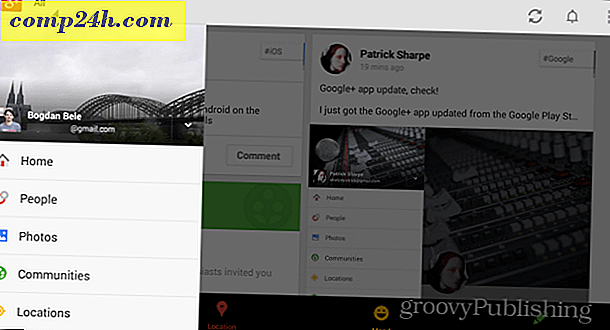Apple OS X: Chrome OS uitvoeren op Parallels VM
Google is onlangs begonnen met de verkoop van Chromebooks. Dit zijn efficiënte netbook-achtige computers die speciaal zijn ontwikkeld voor kleine bedrijven en onderwijsinstellingen. Als u geïnteresseerd bent in het aanschaffen van een nieuwe Google Chromebook, test u deze voordat u koopt. Hier leest u hoe u Chrome OS installeert en uitvoert op elke Mac die Parallels 6 kan uitvoeren.
Zorg eerst dat Parallels Desktop 6 is geïnstalleerd. Controleer vervolgens of u de nieuwste updates voor de virtuele machine (VM) hebt waarmee u deze op uw Mac OS X-systeem kunt maken.

In dit voorbeeld moest ik de nieuwste build downloaden.

Installeer de update zoals normaal na de wizard.

Als je de nieuwste updates niet hebt gedownload, kom je fouten tegen bij het installeren van Chrome OS. Dit is de fout die ik tegenkwam omdat ik Parallels niet eerst heb bijgewerkt.

Start nu Parallels en klik op Chrome OS downloaden in de vervolgkeuzelijst.

Wacht nu terwijl het downloadproces plaatsvindt. De hoeveelheid tijd die nodig is, is afhankelijk van uw systeemspecificaties en online toegangssnelheid.

Start na het downloaden van Chrome OS het opstartproces. Klik op Start.

Wanneer Chrome OS wordt opgestart, wordt u gevraagd u aan te melden met uw Google-ID.

Tijd om Google Chrome OS te verkennen en of het logisch is om een Chromebook te kopen.

Het voordeel van het testen van een besturingssysteem op een virtuele machine is dat u ervoor kunt zorgen dat het voldoet aan uw behoeften en aan de behoeften van het bedrijf.

Bekijk deze korte rondleiding door Glen Murphy - Chrome UX designer voor meer informatie over Chromebooks en Chrome OS.
">
Zorg ervoor dat je onze Google Chrome-sectie bezoekt voor meer tips, trucs en hoezen.